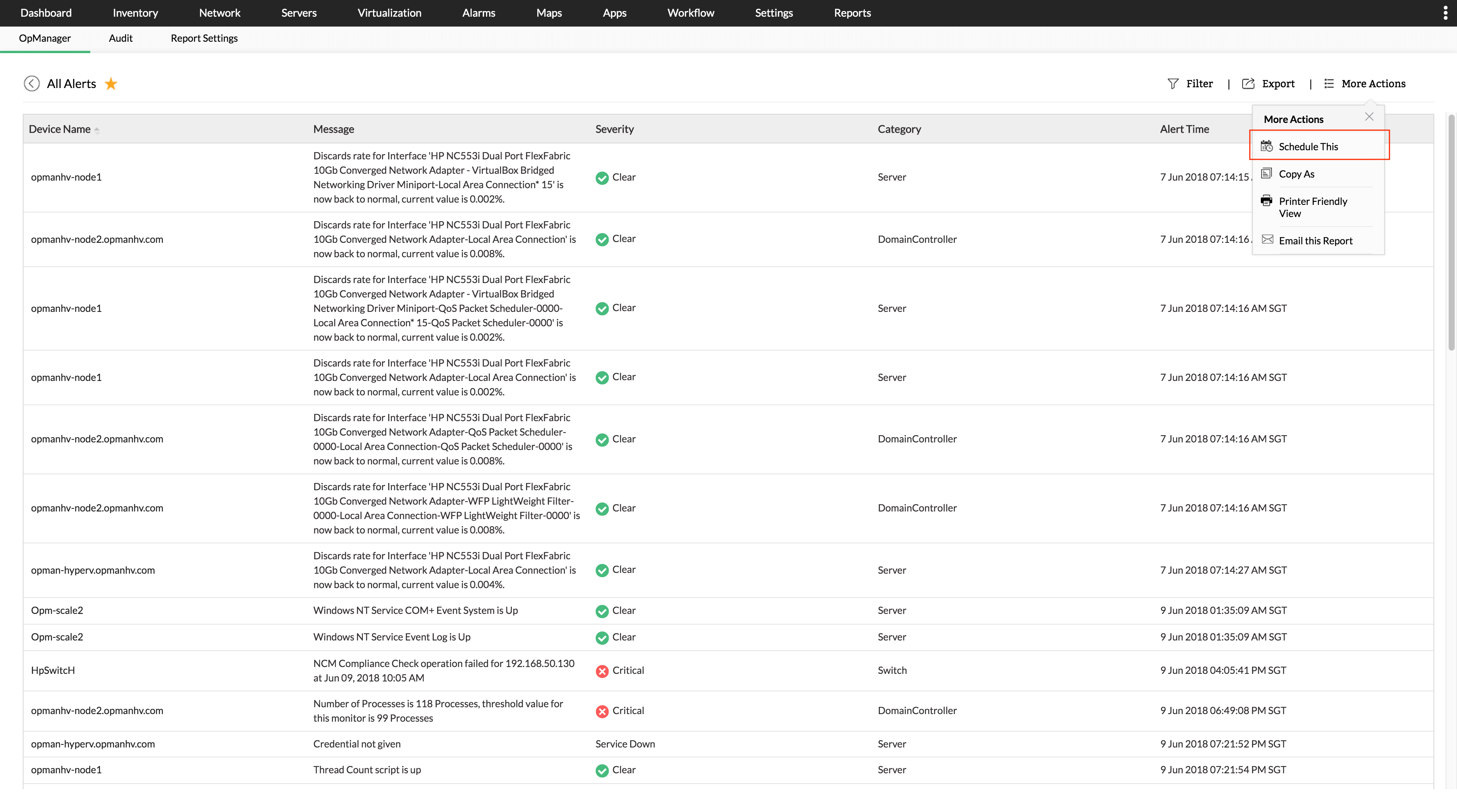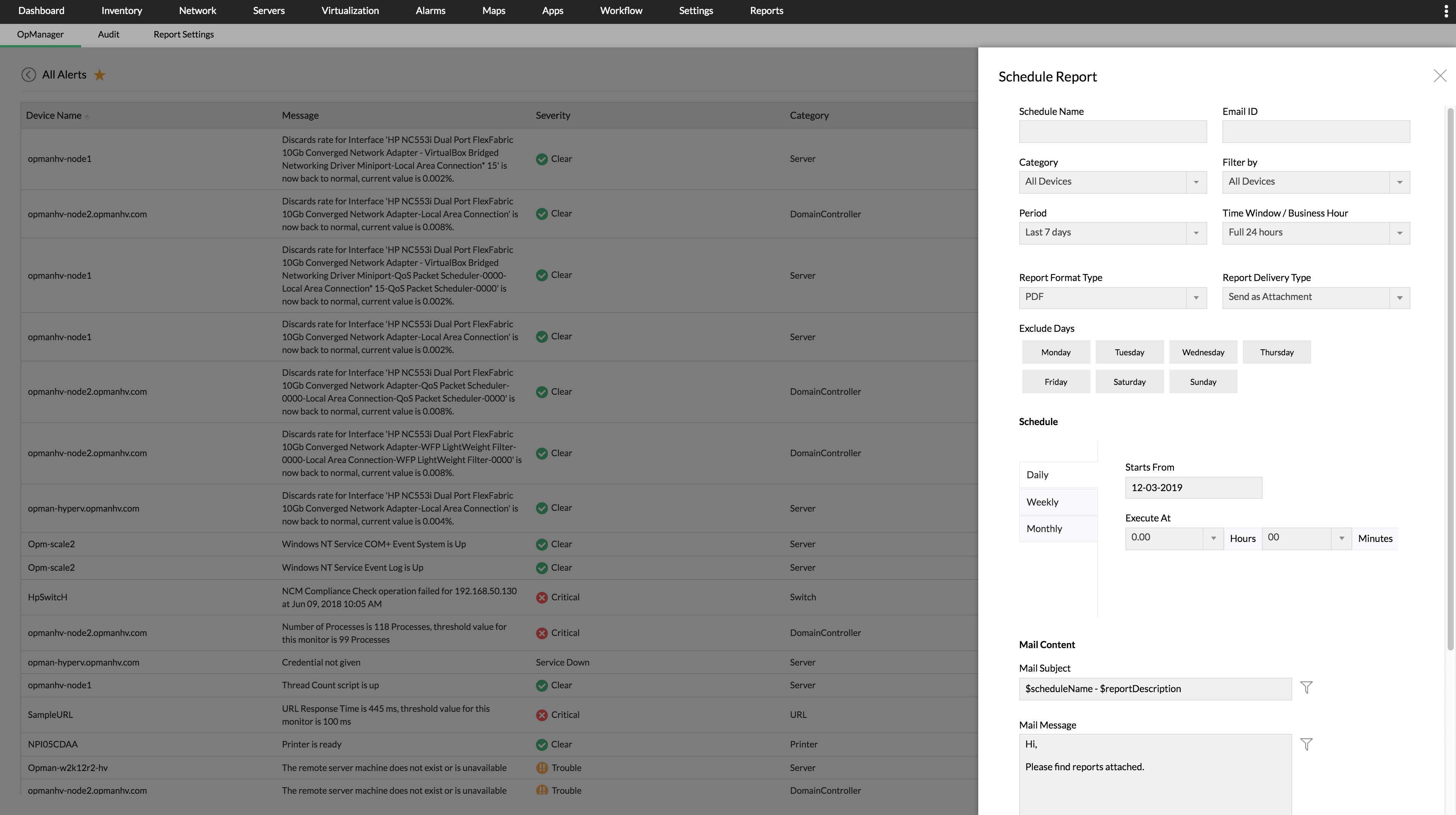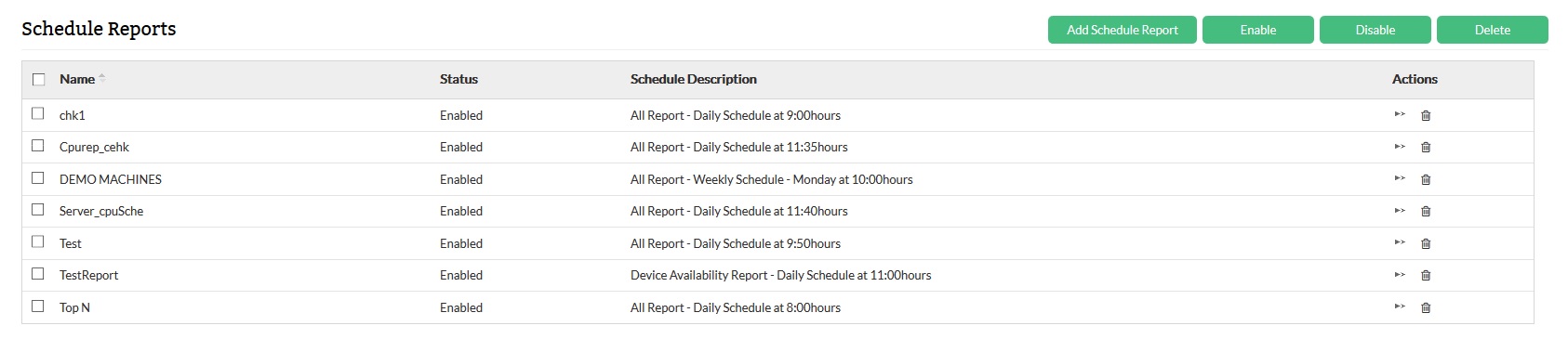计划报表
OpManager允许您 计划一个新的报表、 计划已生成的报表 以及查看计划报表。
计划新的报表
- 到 报表 → 计划报表.
- 在计划报表页面中,点击右上角的 添加报表 按钮。
- 配置以下详细信息:
- 计划名称: 为计划配置一个名称。
- 选择报表类型: 所有可用的报表类型都可以被计划(选择并遵循下面给出的一个说明,然后 配置时间设置)
设备可用性计划报表:
- 如果您选择的计划报表为 设备可用性报表, 配置以下内容, 请选择设备类别或所需的业务视图,或选择生成特定设备的可用性报表。
- 选择要生成报表的 周期 和 时间窗口。
- 使用 不包含日期 选项,选择要排除报表中数据的日期。
计划Top N报表/所有设备报表:
- 如果您选择了计划Top N报表,请配置以下详细信息:
- Top N报表: 从前10/25/50/100/1000报表中选择。
- 周期和时间窗口: 选择计划报表的周期和时间窗口。使用不包含日期选项选择要排除报表中数据的日期。
- 选择报表: 选择要计划的所需源报表。
- 为此业务视图中所有设备生成可用性报表: 选择相关复选框和业务视图,生成特定于该业务视图中设备的报表。
- 点击 下一步
- 生成报表的时间配置设置:
- 每日: 选择每天必须生成报表的时间。
- 每周: 选择必须生成报表的时间和日期。
- 每月: 选择必须生成报表的时间、日期和月份。
- 报表格式类型:选择PDF或XLS以相应的格式接收报表。
- 发送报表: 请选择下列任意一个选项。
- 以附件形式发送报表: 报表将作为附件发送到您配置的电子邮件ID。 [或者]
- 发布报表并单独发送URL: 配置可以发布报表的url。
- 添加 邮件主题 以及 邮件信息
- 验证配置计划的详细信息,并点击 添加计划 以使设置内容生效
计划已生成的报表
- 在已生成报表的页面中,点击 计划 图标可对报表进行规划。
- 输入 计划名称
- 输入需要接收报表的 电子邮件ID
- 选择 类别 ,然后选 业务视图
- 选择 周期 和 时间窗口。在周期选项中,您可以使用 不包含日期 选项,选择要排除报表中数据的日期
- 选择 报表形式 (PDF 或 XLS)
- 选择 发送报表形式 (附件 或 URL)
- 配置在每日、每周或每月生成报表
- 添加所需的 邮件主题 和 邮件消息
- 点击 保存 为生成的报表创建一个计划。
查看计划报表
- 点击报表 → 计划报表
- 点击您需要查看所需报表上的 视图 图标。
- 将显示所选报表的生成报表列表。